Windows 11如何添加美式键盘输入法
现在大部分新款笔记本电脑都是Windows 11系统,有些用户想知道如何添加美式键盘输入法,接下来小编就给大家介绍一下具体的操作步骤。
具体如下:
1. 首先第一步先点击任务栏【开始】图标,接着根据下图所示,点击【设置】图标。
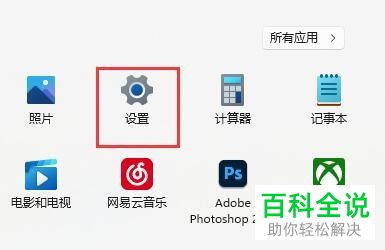
2. 第二步打开【设置】窗口后,根据下图所示,点击左侧【时间和语言】选项。
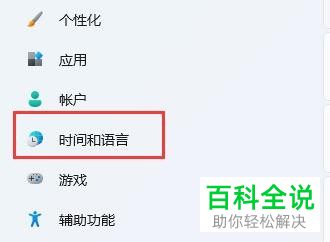
3. 第三步在右侧页面中,根据下图所示,点击【语言 & 区域】选项。

4. 第四步在跳转的页面中,先找到【首选语言】,接着根据下图箭头所指,点击右侧【添加语言】选项。
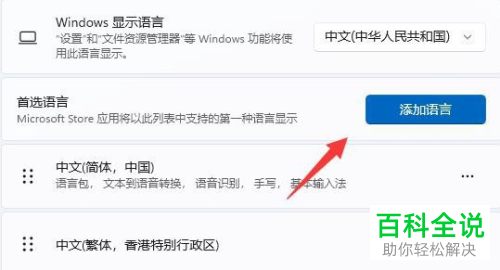
5. 第五步在跳转的页面中,根据下图箭头所指,先找到并点击【English】,接着点击【下一页】选项。

6. 第六步根据下图箭头所指,先取消勾选所有可选语言功能,接着点击【安装】选项。
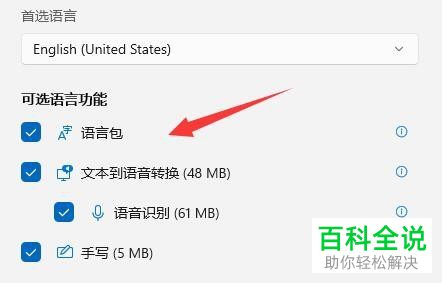
7. 最后点击任务栏【输入法】图标,根据下图所示,即可选择【美式键盘】。
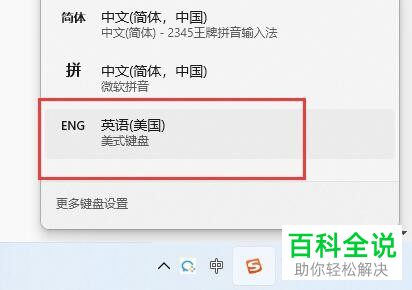
以上就是Windows 11如何添加美式键盘输入法的方法。
赞 (0)

